使用DiskGenius 工具,查询硬盘状态
1、百度搜索“DiskGenius,点击进入官网下载,完成后安装即可使用,该软件为收费版,有需要的朋友可自行支付购买,也可百度搜索“DiskGenius 磁盘工具破解版”下载使用,功能无限制,可永久使用。
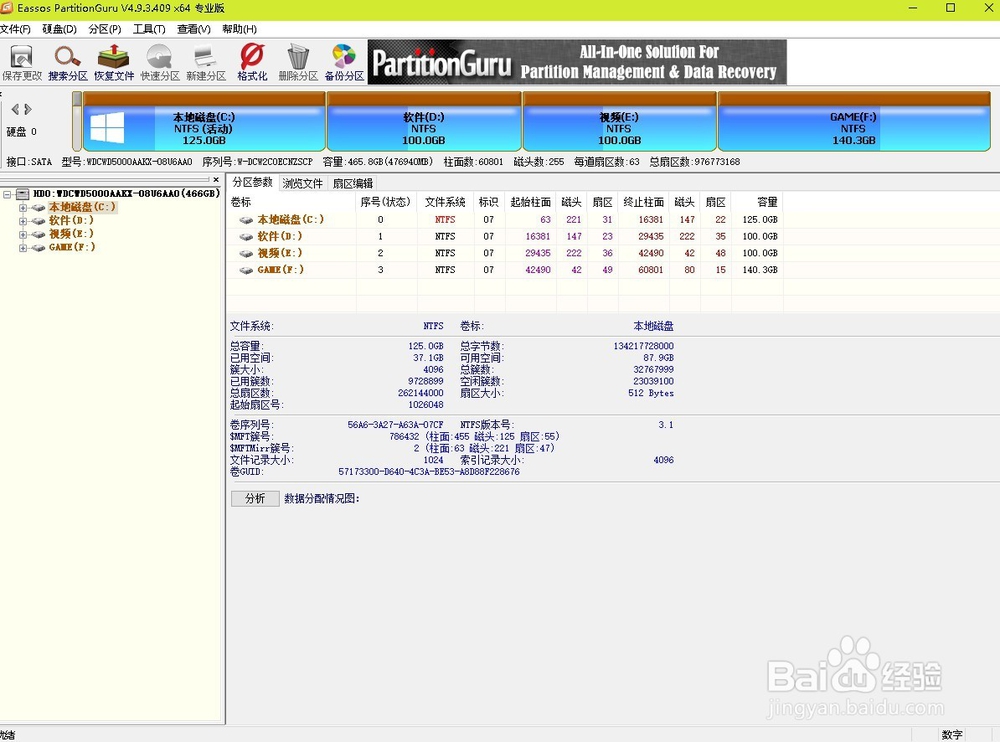
2、DiskGenius软件界面及功能介绍:软件主界面如下图所示。

3、功能:在DiskGenius软件界面上的选项分别为“文件”“硬盘”“分区”“工具”“查看”以及“帮助”,功能分析,点击文件菜单下的选项弹出菜单,未选中文件时,只有退出选项可用

1、选中需要执行操作的分区及文件时,文件菜单下的选项,全部变为可用,硬盘菜单下的“备份分区表”,可轻松实现当前硬盘分区表备份,当分区表被破坏时可使用“还原分区表”,选项还原分区表备份,“重建引导记录(mbr)”,可在系统需要修复引导时,重建引导,快速恢复,“清除保留扇区”,可瞬间清除显示的保留扇区,“转换分区表类型为GUID格式”,用于转换分区表格式,GUID格式的硬盘分区可在传统的BIOS及UEFI下实现快速启动系统,因此win8.1及以上的用户建议采用UEFI加GPT格式安装操作系统,安装时,需删除所有分区,建议备份数据后再进行操作
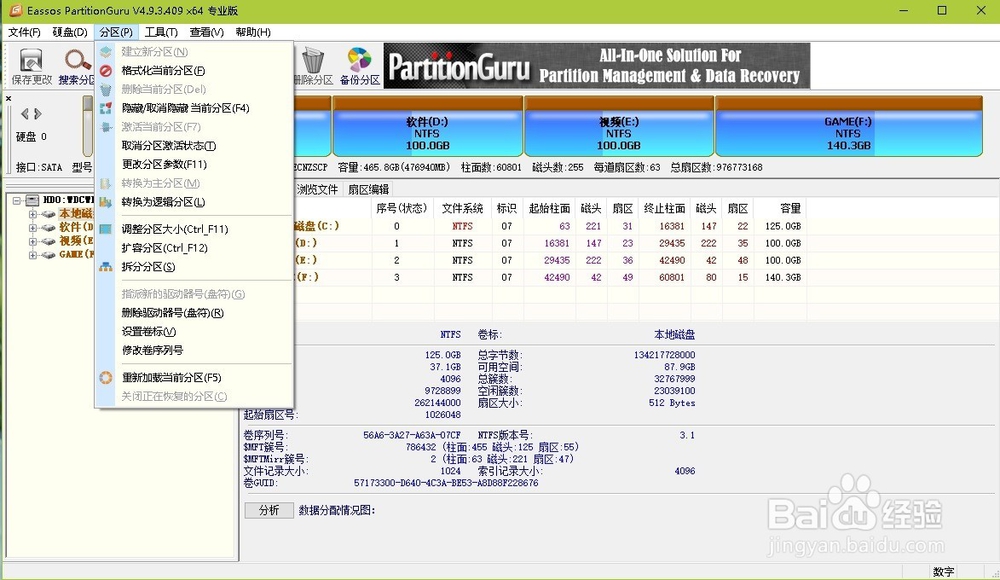
2、“指定硬盘参数”,可指定一项查看硬盘详细参数,了解各项数据,以便于产品质量 速度对比参考
声明:本网站引用、摘录或转载内容仅供网站访问者交流或参考,不代表本站立场,如存在版权或非法内容,请联系站长删除,联系邮箱:site.kefu@qq.com。
阅读量:116
阅读量:143
阅读量:135
阅读量:154
阅读量:175